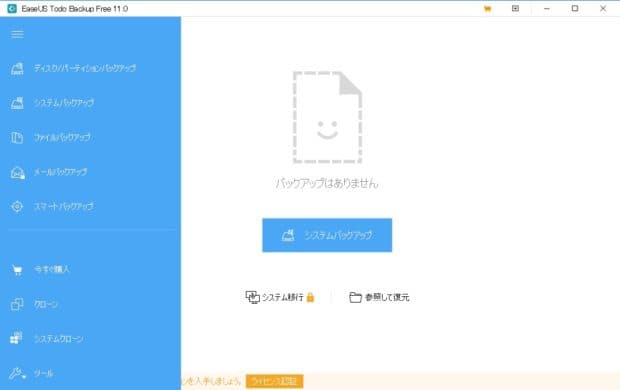 バックアップやリカバリー、データ復旧ソフト等で高い信頼性がある「EaseUS(イーザス)」ですが、以前紹介したバックアップソフト「EaseUS Todo Backup 10.0」がバージョンアップして「EaseUS Todo Backup 11.0」として先日リリースされました。
バックアップやリカバリー、データ復旧ソフト等で高い信頼性がある「EaseUS(イーザス)」ですが、以前紹介したバックアップソフト「EaseUS Todo Backup 10.0」がバージョンアップして「EaseUS Todo Backup 11.0」として先日リリースされました。
今回のバージョンアップでは「UIデザインが一新」されたり、特定モードでの「バックアップ・リカバリ速度を大幅に向上」等ユーザビリティが向上しそうなメジャーアップデート内容となっています。
以前「EaseUS Todo Backup 10.0」を紹介したときに有料版「Home」と無料版「Free」エディションでの最大の違いは「バックアップとリカバリのスピード」になっていたので、それぞれのエディションでスピードの比較を行いました。
その結果、確かに有料版「Home」の方が有利な結果となりました。
それを踏まえて、今回リリースされた最新版「EaseUS Todo Backup Free 11.0」と以前の「EaseUS Todo Backup Free 10.0」で、バックアップ・リカバリ速度の比較を同じ条件下で行って、試していきたいと思います。
こちらの記事もオススメです!
無料版と有料版の機能比較
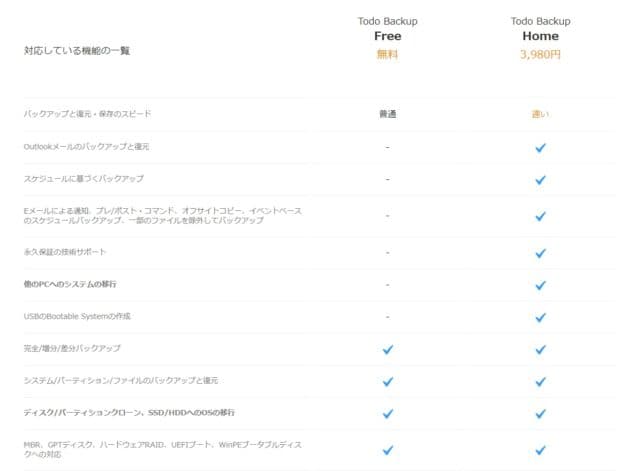 無料版でも基本的な機能が制限無く利用可能なので、有料版を購入予定の方も事前に動作確認や使い勝手を完全に試すことが可能です。
無料版でも基本的な機能が制限無く利用可能なので、有料版を購入予定の方も事前に動作確認や使い勝手を完全に試すことが可能です。
人によっては無料版で十分な性能となっていますが、「他のPCへのシステム移行」や「Outlookメールのバックアップと復元」、「スケジュールに基づくバックアップ」機能は必要な人には必須の機能になるかもしれません。
特にPCを新しくして、初期設定からやり直すのが面倒な人には「他のPCへのシステム移行」は強力な機能になります。
比較するバックアップの設定は「中圧縮モード」
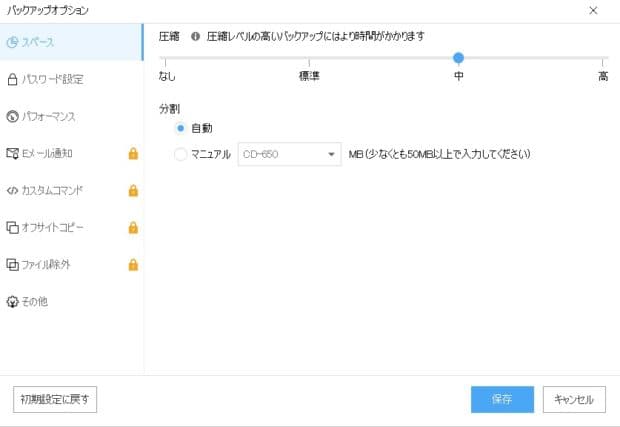
今回のスピード検証ではCドライブを丸々バックアップしていきます。
システムドライブなので、かなりファイル数が多くごちゃごちゃしています。
バックアップの設定はスピードが大幅に向上したという「中圧縮モード」です。
- バックアップ対象の容量:53.1GB
- ファイル数:194,706個
- フォルダ数:41,129個
EaseUS Todo Backup Free 10.0でのパフォーマンス結果
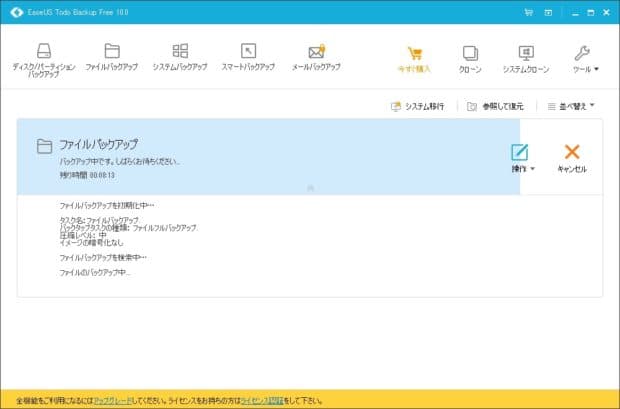
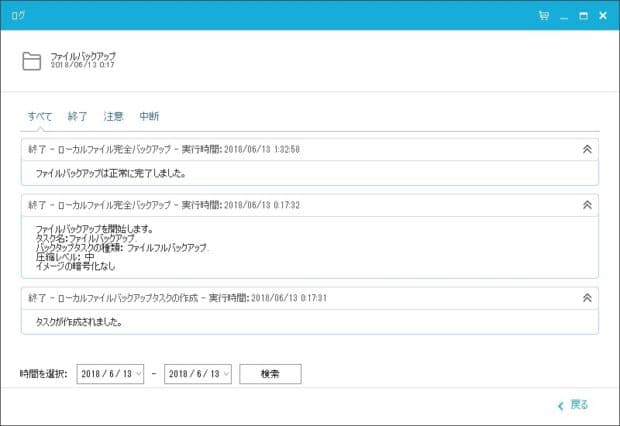
- バックアップ完了までの時間:1時間15分27秒
EaseUS Todo Backup Free 11.0でのパフォーマンス結果
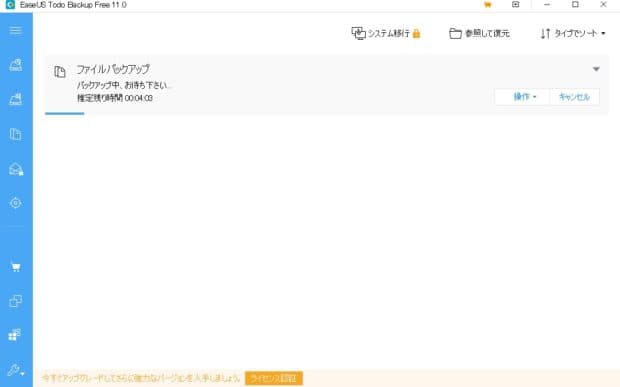
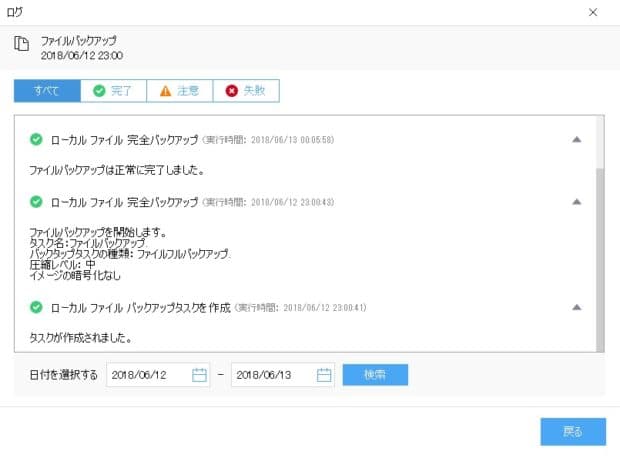
- バックアップ完了までの時間:1時間5分17秒
最新版は大幅にスピードアップする結果
Free版には「中/高圧縮モードでのバックアップ/リカバリ速度を大幅に向上」という改善点が記載されていなかったので、大して変わらないのでは無いかと思いましたが、最新版はパフォーマンスが向上していました。
今回は約50GBのファイルを圧縮モードでバックアップしましたが、約10分も差が付く結果が出ました。
約13%も速度が向上したことになります。
当然環境にも大きく左右されると思いますが、同じ環境で同じ設定の中、10%近くパフォーマンスが向上したのはユーザにとっても嬉しい限りですね。
「EaseUS Todo Backup」シリーズは有料版と無料版でも速度に差が付いているので、有料版の「Home」を利用した場合これ以上の速度でバックアップが出来ると考えられます。
UIデザインが一新されてよりシンプルに
「EaseUS Todo Backup 10.0」では、ウィンドウの上部にメニューバーがあったのに対して、「EaseUS Todo Backup 11.0」では、スマホアプリやスマホ用サイトで増えてきた「ハンバーガーメニュー」をウィンドウ左上に設置して、アイコンで直感的に操作が可能になりました。
もちろん、メニューを展開するとそれぞれのアイコン説明が表示されるようになっています。
スマホが普及するまでは、ウィンドウの上部にメニューバーがあるのが一般的すぎて、PCのソフトでもほとんどがそのレイアウトでしたが、最近はスマホの普及と共にアプリ等のレイアウトもユーザビリティ向上のために日々進化しています。
違和感なく使えるのが1番ユーザにとって優しいデザインです。
PCに詳しくない人にほどお勧めのバックアップソフト
パソコンに詳しくない人がバックアップ作業をするときには、「EaseUS Todo Backup」が本当にお勧めです。
バックアップと復元だけであれば、無料版の機能のみで補うことが出来るので導入の敷居が低いことも一つですが、初めてのソフトでも特に迷うことなくバックアップと復元が簡単に行えることが理由です。
「バックアップって何?」って状態の人がバックアップを取りたいと言ってきた場合、私は本ソフトを勧めます。
やはり専用のソフトを使うことによって、作業効率を上げて無駄な時間を削減できることは大きなメリットです。
バックアップソフトを検討している方はもちろん、バックアップの必要性を感じ始めた方にもお勧めのソフトだと思います。まずは、無料版「Free」を導入して使い心地を試してみてください。
参考:jp.easeus.com
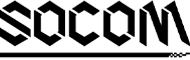 SOCOMの隠れ家 最新ニュースやトレンド、ゲームや自動車などの総合情報サイト
SOCOMの隠れ家 最新ニュースやトレンド、ゲームや自動車などの総合情報サイト
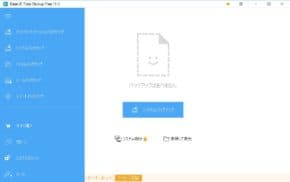
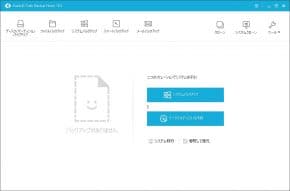
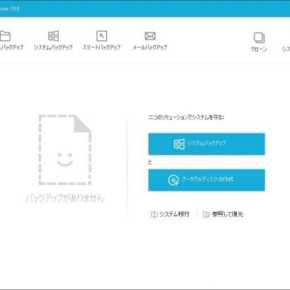
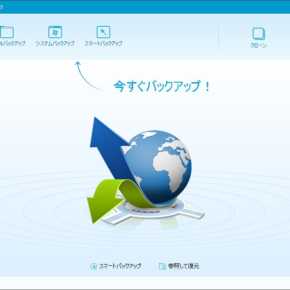
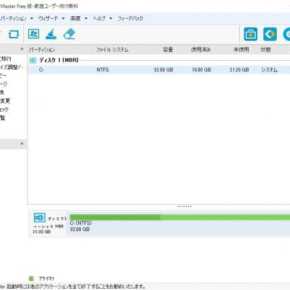


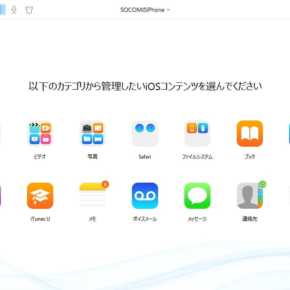




This site is protected by reCAPTCHA and the GooglePrivacy Policy and Terms of Service apply.